我们使用Word文档,有时需要用到两栏的排版,甚至一页内容同时包含一栏和两栏的排版,这种格式怎么设置呢?
具体步骤如下:
首先是两栏排版的设置,直接点击Word文件上方工具栏【布局】,选择【分栏】下面的【两栏】:
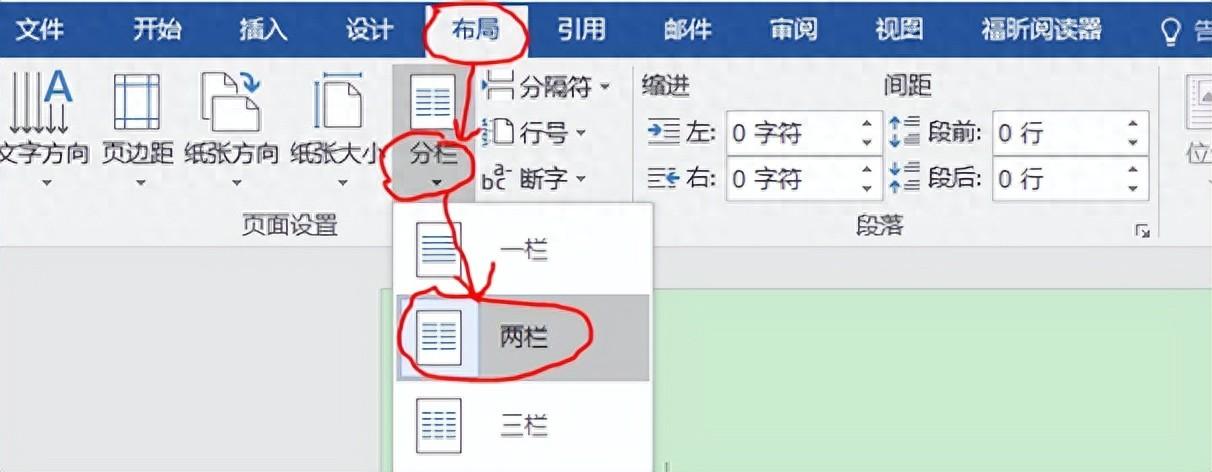
就可以直接将文件设置为两栏排版的格式了:
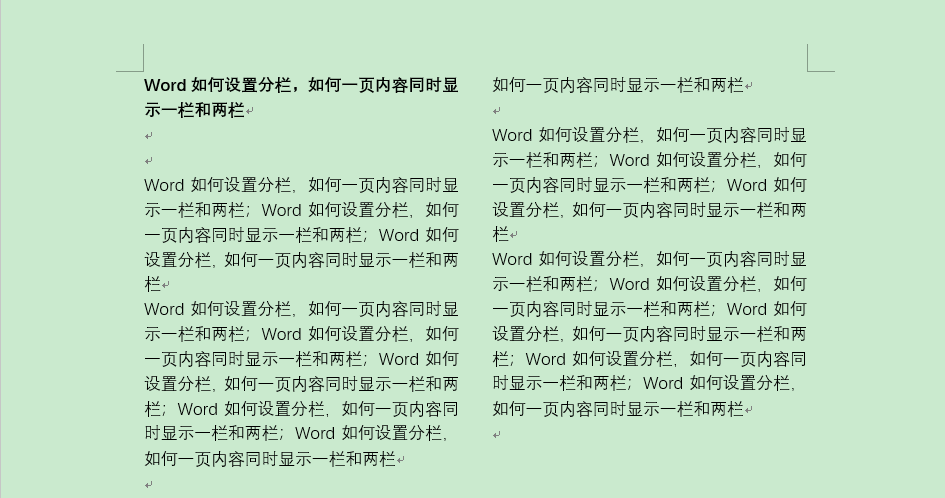
以上是两栏排版的设置,下面介绍一页内容同时显示一栏和两栏。比如,我们把标题设置成一栏,正文设置成两栏,具体步骤如下:
先打开原始文档,可以看到全部是一栏内容,把鼠标光标定位在标题之后或者标题的下一行:
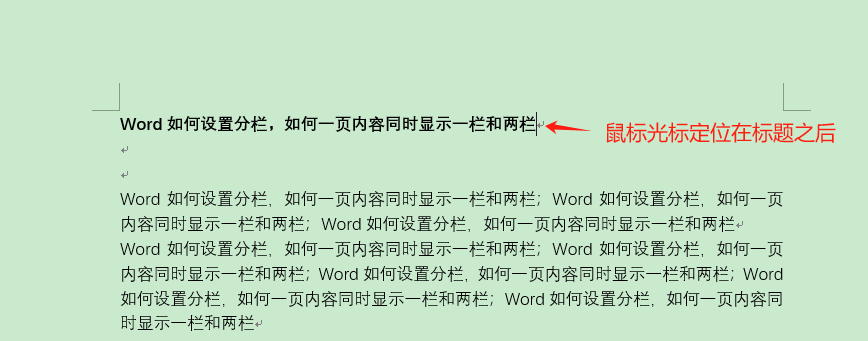
然后点击上方工具栏的【布局】,选择【分栏】下面的【更多分栏】:
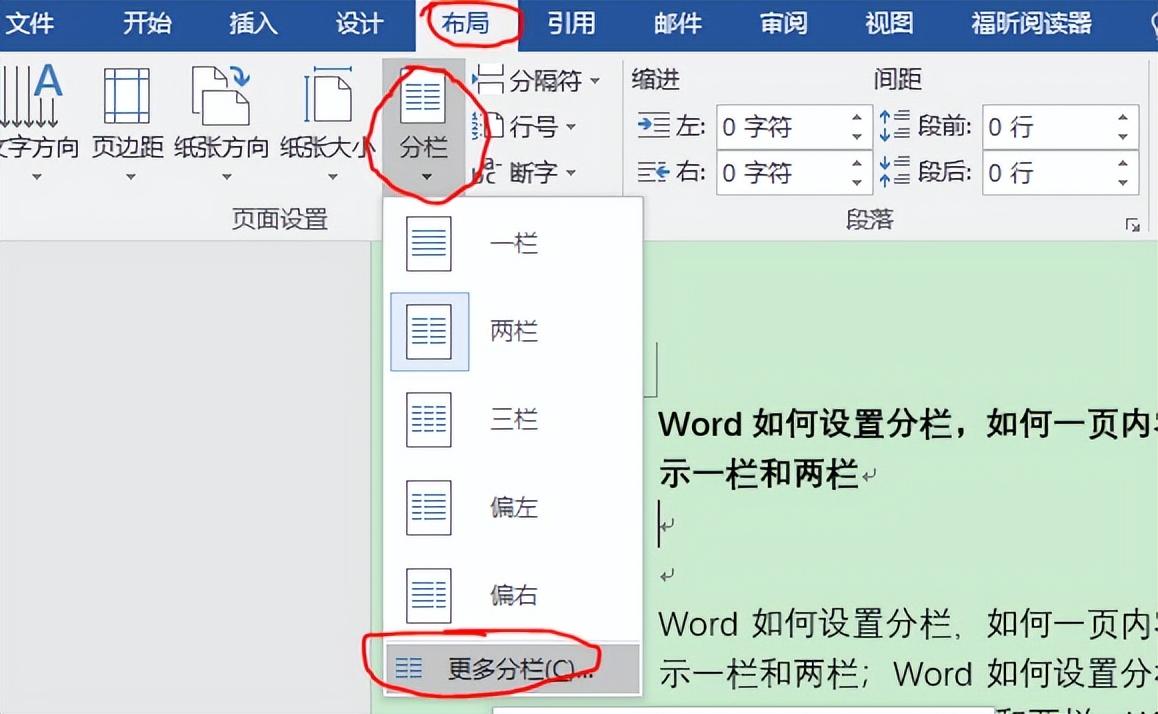
在弹出的工作框中,依次选择【两栏】,应用于【插入点之后】,并点击【确定】:
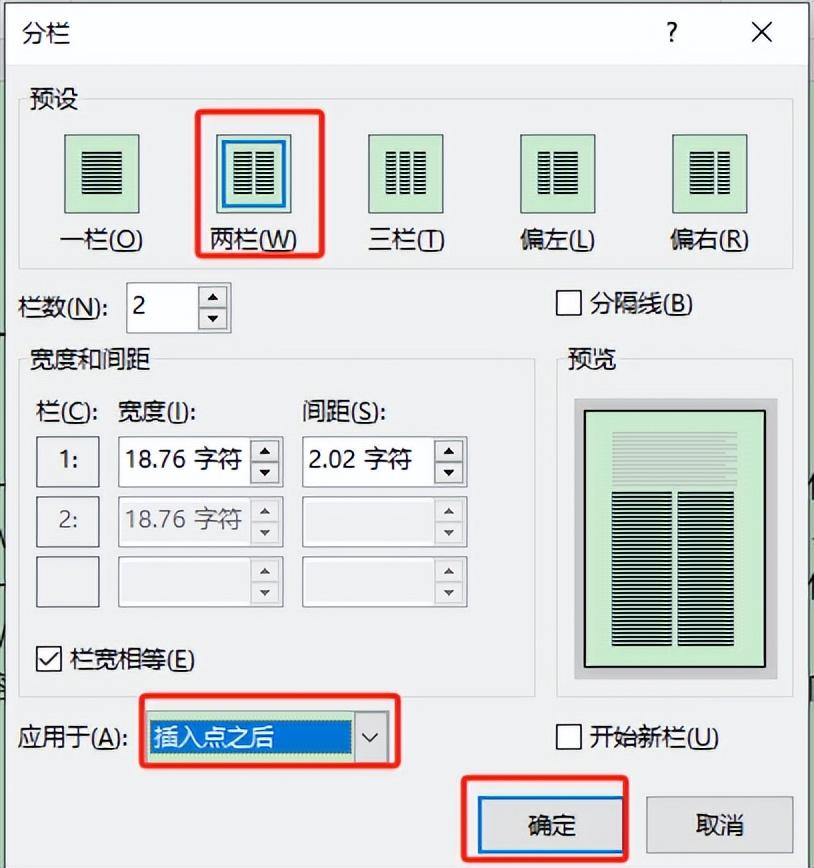
然后标题后面的内容就变成两栏排版了,标题依然是之前的一栏,这样一页内容同时包含一栏和两栏的格式就设置好了:
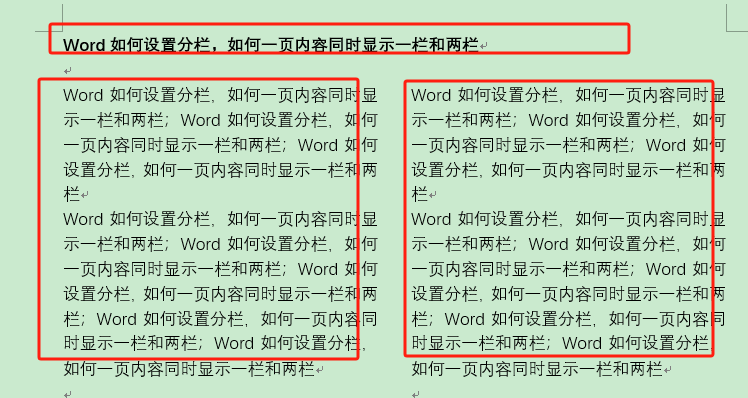
今天的分享结束,希望对大家有帮助!


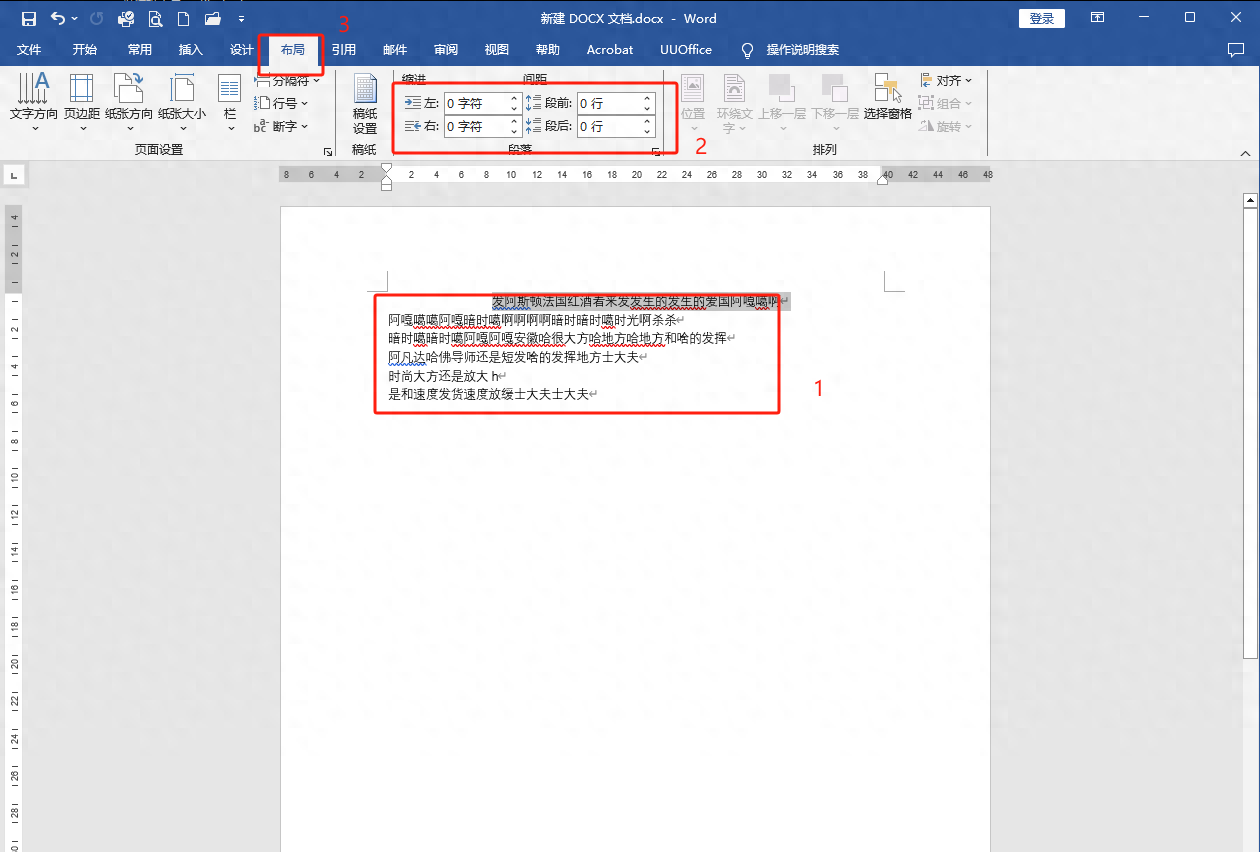
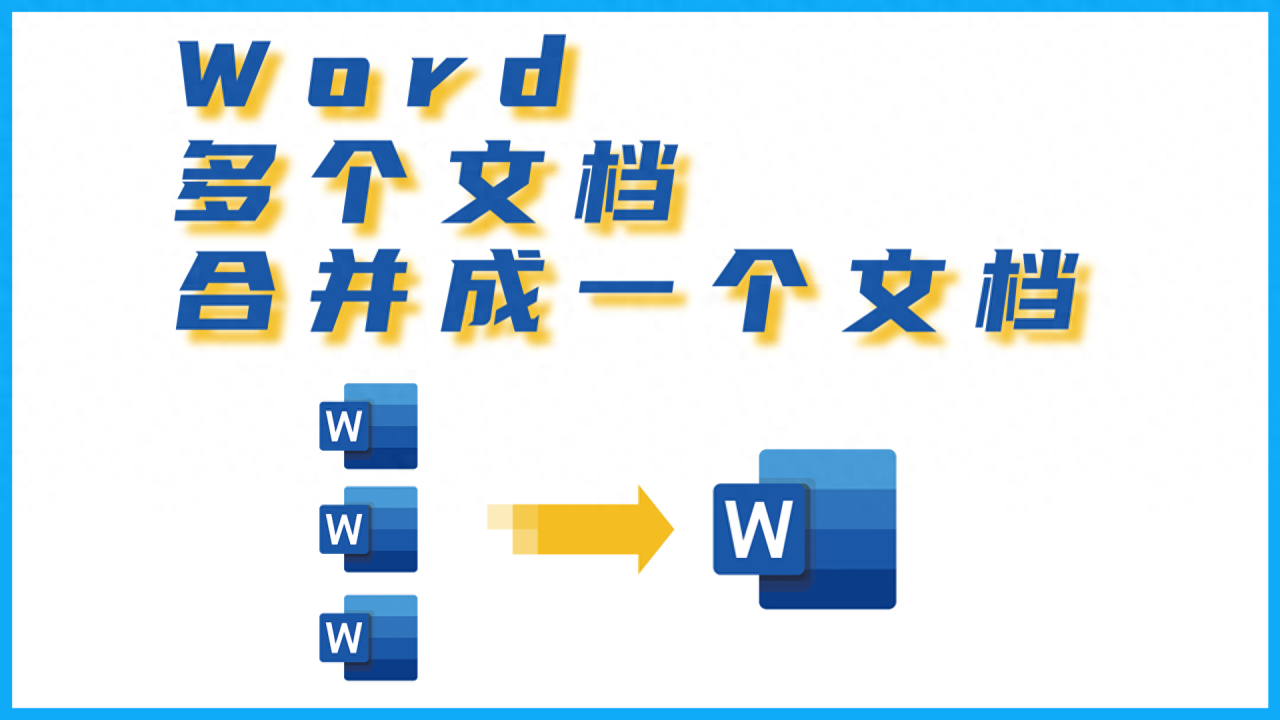

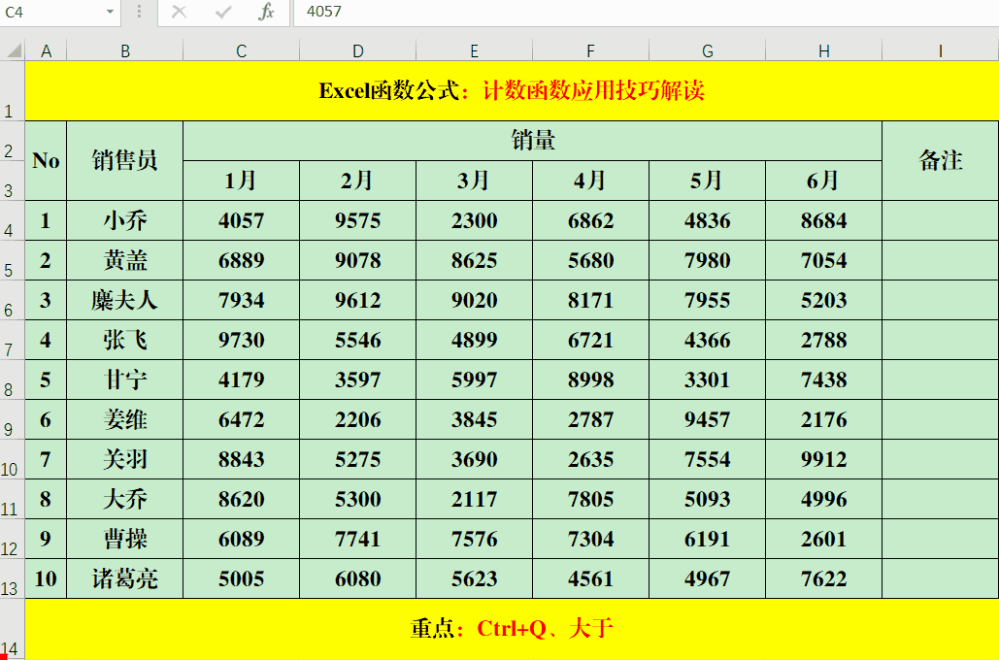
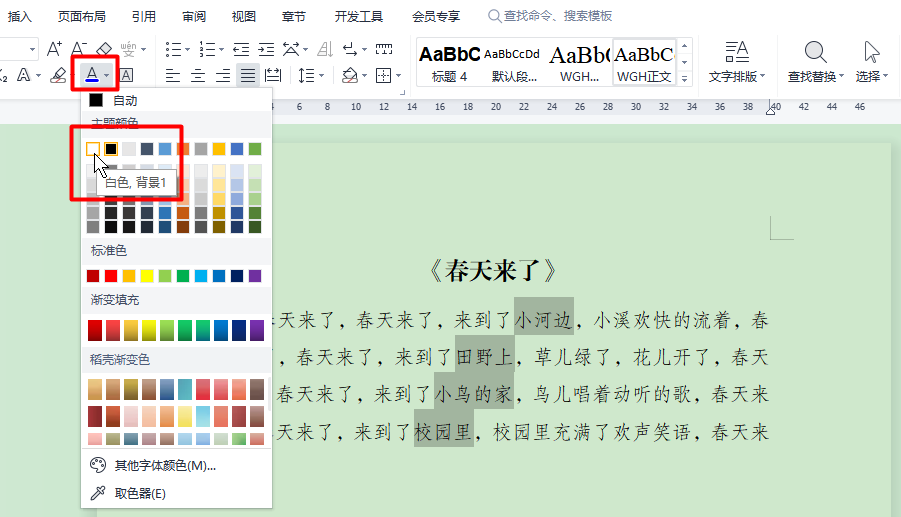
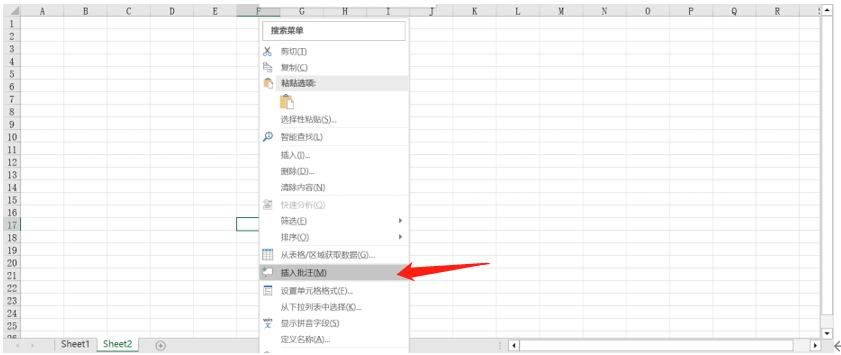
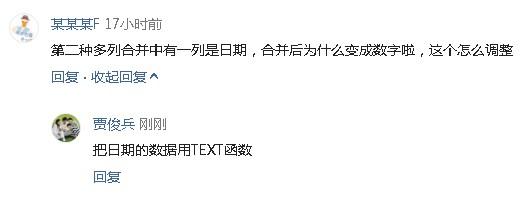
评论 (0)